作用:在文件的最后一行执行非文本编辑命令,保存、打开文件,写文件名等。
例如“:w”的作用是,填写文件名;
例如“:wq”的作用是,填写文件后保存并退出;
例如“/”,从上往下查找;
例如“?”,从下往上查找;
2、vim的基本操作
1)打开文件

vim 文件名即可打开并进入命令模式。
2)编辑文件
命令模式下,输入小写i即可进入编辑模式;
3)保存文件并退出
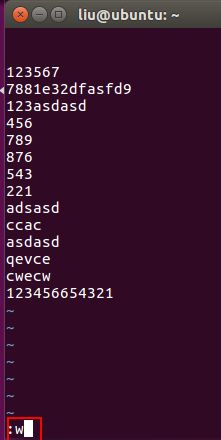
编辑完成后,按Esc返回命令模式,输入“:w”(没有文件名的话添加文件名);

再输入:q即可退出。
3、vim的编辑操作(在命令模式下)
1)复制操作
小写“yy”复制单行;
“2yy”复制光标处2行;
……
“nyy”复制光标出n行。
2)粘贴操作
小写“p”粘贴到当前光标的下一行;
大写“P”粘贴到当前光标的下一行;
3)删除操作
“dd”删除当前行
“2dd”删除光标处当前两行;
……
4)增行操作open
小写“o”,在当前光标处的下一行插入空行;
大写“o”,在当前光标处的上一行插入空行;
4、vim的查找替换操作(在末行模式下)
1)查找操作
作用:查找包含关键字的行;
在命令模式下输入“/查找对象”,即可从上往下查找,按n查找(next);
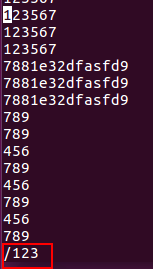
在命令模式下输入“?查找对象”,即可从上往下查找,按n查找(next);
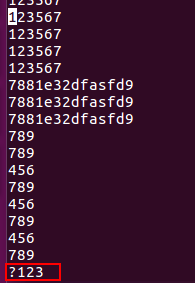
2)替换操作
行替换
:s/被替换对象/新对象/gc,提示后按y即完成替换。
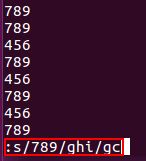
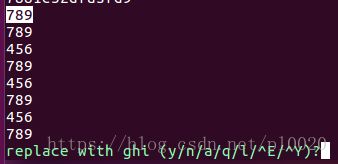
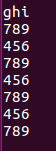
全文替换
:%s/被替换对象/新对象/gc,分别按行提示后按y即完成替换。
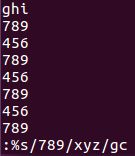
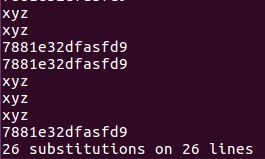
输入:wq(保存并退出)。
5、vim的高级操作
网上学习资料一大堆,但如果学到的知识不成体系,遇到问题时只是浅尝辄止,不再深入研究,那么很难做到真正的技术提升。
一个人可以走的很快,但一群人才能走的更远!不论你是正从事IT行业的老鸟或是对IT行业感兴趣的新人,都欢迎加入我们的的圈子(技术交流、学习资源、职场吐槽、大厂内推、面试辅导),让我们一起学习成长!






















 4422
4422

 被折叠的 条评论
为什么被折叠?
被折叠的 条评论
为什么被折叠?








